Cách Tính Tổng Nâng Cao Trong Excel
admin
2020-10-03T16:16:16+07:00
2020-10-03T16:16:16+07:00
https://linhhoitrithuc.com/van-phong/cach-tinh-tong-nang-cao-trong-excel-83.html
/themes/vanhoa/images/no_image.gif
Chia sẻ tài nguyên vô tận
https://linhhoitrithuc.com/uploads/logo_1.png
Có thể bạn sẽ gặp phải những trường hợp dữ liệu không chỉ có riêng số mà trong đó nó có lẫn cả kiểu chữ trong đó. Bạn có thể thấy cột Trọng lượng dưới hình sau. Thì hôm nay tôi sẽ hướng dẫn bạn cách tách "kg" ra khỏi số lượng để có thể dễ dàng thực hiện cách tính tổng. Bài toán này có đơn vị là "kg", còn những bài toán khác có đơn vị là "chai", "lít",... thì bạn chỉ cần thay "kg" thành đơn vị bạn cần tính.
Thì hôm nay tôi sẽ hướng dẫn bạn cách tách "kg" ra khỏi số lượng để có thể dễ dàng thực hiện cách tính tổng. Bài toán này có đơn vị là "kg", còn những bài toán khác có đơn vị là "chai", "lít",... thì bạn chỉ cần thay "kg" thành đơn vị bạn cần tính. Sử dụng hàm SUBSTITUTE Đầu tiên tôi sẽ hướng dẫn bạn sử dụng hàm SUBSTITUTE. Hàm SUBSTITUTE trong Excel thay thế một hoặc nhiều kí tự cho trước tại một hoặc nhiều vị trí bằng kí tự cụ thể. Ở đây tôi thay thế " kg" thành chuỗi kí tự rỗng để cách " kg" ra khỏi. Lưu ý: phải có khoảng trắng trước "kg" để sau khi thay thế chỉ còn mỗi kiểu dữ liệu số. Sau khi cách ra còn mỗi kiểu dữ liệu số, nhưng kiểu dữ liệu vẫn là kiểu chữ nên để chuyển định dạng sang số ta chỉ cần nhân với 1 (*1) hoặc là cộng với 0 (+0).
Sử dụng hàm SUBSTITUTE Đầu tiên tôi sẽ hướng dẫn bạn sử dụng hàm SUBSTITUTE. Hàm SUBSTITUTE trong Excel thay thế một hoặc nhiều kí tự cho trước tại một hoặc nhiều vị trí bằng kí tự cụ thể. Ở đây tôi thay thế " kg" thành chuỗi kí tự rỗng để cách " kg" ra khỏi. Lưu ý: phải có khoảng trắng trước "kg" để sau khi thay thế chỉ còn mỗi kiểu dữ liệu số. Sau khi cách ra còn mỗi kiểu dữ liệu số, nhưng kiểu dữ liệu vẫn là kiểu chữ nên để chuyển định dạng sang số ta chỉ cần nhân với 1 (*1) hoặc là cộng với 0 (+0). Tiếp theo đó ta chỉ cần gọi hàm SUMPRODUCT để tính tổng hết các dữ liệu trên. Và kết quả sau khi tính.
Tiếp theo đó ta chỉ cần gọi hàm SUMPRODUCT để tính tổng hết các dữ liệu trên. Và kết quả sau khi tính. Sử dụng hàm LEFT và FIND.Như ta cũng đã biết hàm FIND là tìm ra vị trí của chuỗi mà ta cần tìm. Thì như ta thấy kiểu dữ liệu số và "kg" cách nhau bởi khoảng trắng, ta có thể dựa vào đó để tìm vị trí của khoảng trắng. Tiếp tục ta dùng hàm LEFT, và kết hợp với hàm FIND vừa tìm ở trên để lấy ra kí tự ta cần lấy. Nhưng lưu ý phải trừ đi 1 để lấy được chuỗi, tại vì hàm FIND trên trả ra kí tự của khoảng trắng. Và như ở cách trên ta nhân với 1 (*1) hoặc cộng với 0 (+0) để chuyển kiểu dữ liệu sang kiểu dữ liệu số.
Sử dụng hàm LEFT và FIND.Như ta cũng đã biết hàm FIND là tìm ra vị trí của chuỗi mà ta cần tìm. Thì như ta thấy kiểu dữ liệu số và "kg" cách nhau bởi khoảng trắng, ta có thể dựa vào đó để tìm vị trí của khoảng trắng. Tiếp tục ta dùng hàm LEFT, và kết hợp với hàm FIND vừa tìm ở trên để lấy ra kí tự ta cần lấy. Nhưng lưu ý phải trừ đi 1 để lấy được chuỗi, tại vì hàm FIND trên trả ra kí tự của khoảng trắng. Và như ở cách trên ta nhân với 1 (*1) hoặc cộng với 0 (+0) để chuyển kiểu dữ liệu sang kiểu dữ liệu số. Tiếp theo đó ta chỉ cần gọi hàm SUMPRODUCT để tính tổng hết các dữ liệu trên. Và kết quả sau khi tính cho ta được kết quả như cách 1.
Tiếp theo đó ta chỉ cần gọi hàm SUMPRODUCT để tính tổng hết các dữ liệu trên. Và kết quả sau khi tính cho ta được kết quả như cách 1. Sử dụng hàm SUM kết hợp hàm SUBSTITUTE.Tương tự như cách sử dụng hàm SUBSTITUTE ở cách 1. Ta thay thế hàm SUMPRODUCT bằng hàm SUM và nhấn tổ hợp phím Ctrl + Shift + Enter để thực hiện tính tổng theo kiểu mảng.
Sử dụng hàm SUM kết hợp hàm SUBSTITUTE.Tương tự như cách sử dụng hàm SUBSTITUTE ở cách 1. Ta thay thế hàm SUMPRODUCT bằng hàm SUM và nhấn tổ hợp phím Ctrl + Shift + Enter để thực hiện tính tổng theo kiểu mảng. Và kết quả cũng cho ra kết quả tương tự như 2 cách trên.
Và kết quả cũng cho ra kết quả tương tự như 2 cách trên. Sử dụng hàm SUM kết hợp hàm LEFT và FINDSử dụng tương tự hàm LEFT và FIND ở cách 2. Ta tiếp tục thay thế hàm SUMPRODUCT bằng hàm SUM và nhấn tổ hợp phím Ctrl + Shift + Enter để thực hiện tính tổng theo kiểu mảng.
Sử dụng hàm SUM kết hợp hàm LEFT và FINDSử dụng tương tự hàm LEFT và FIND ở cách 2. Ta tiếp tục thay thế hàm SUMPRODUCT bằng hàm SUM và nhấn tổ hợp phím Ctrl + Shift + Enter để thực hiện tính tổng theo kiểu mảng. Làm tương tự cách 3 và chỉ thay thế hàm SUBSTITUTE ở cách một bằng hàm hàm LEFT và FIND ở cách 2, và kết quả cũng không khác gì các kết quả ở trên.
Làm tương tự cách 3 và chỉ thay thế hàm SUBSTITUTE ở cách một bằng hàm hàm LEFT và FIND ở cách 2, và kết quả cũng không khác gì các kết quả ở trên. Xem Cách Thức Hoạt Động Của Một Hàm Bất KìĐây tôi sẽ hướng dẫn bạn xem được cách mà hàm của mình viết chạy như thế nào. Tính toán cái nào trước cái nào sau, và kết quả sau khi mỗi phép tính như thế nào.Chọn vào hàm cần xem, sau đó chọn Formulas -> Evaluate Formuala để xem cách thức hoạt động của hàm. Nhấn Evaluate để có thể tiếp tục xem phép tính.
Xem Cách Thức Hoạt Động Của Một Hàm Bất KìĐây tôi sẽ hướng dẫn bạn xem được cách mà hàm của mình viết chạy như thế nào. Tính toán cái nào trước cái nào sau, và kết quả sau khi mỗi phép tính như thế nào.Chọn vào hàm cần xem, sau đó chọn Formulas -> Evaluate Formuala để xem cách thức hoạt động của hàm. Nhấn Evaluate để có thể tiếp tục xem phép tính.











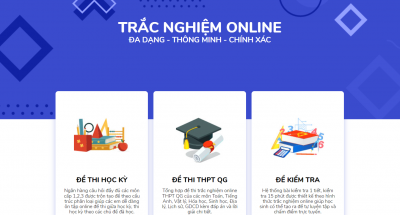 Demo phần mềm thi trắc nghiệm
Demo phần mềm thi trắc nghiệm
 Office 2021 Full Crack, 5 cách active chuẩn thành công
Office 2021 Full Crack, 5 cách active chuẩn thành công
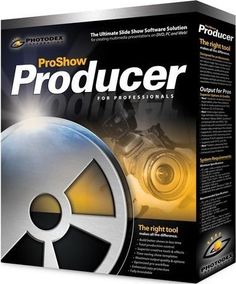 Download ProShow Producer 9 Mới Nhất + Hướng Dẫn Cài Đặt Chi Tiết
Download ProShow Producer 9 Mới Nhất + Hướng Dẫn Cài Đặt Chi Tiết
 Đáp án tập huấn môn Tin học lớp 8 Kết nối tri thức
Đáp án tập huấn môn Tin học lớp 8 Kết nối tri thức
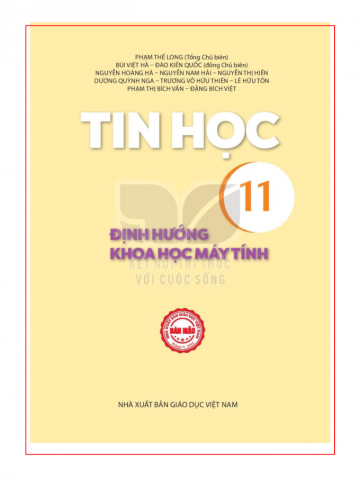 Tin học lớp 11 Định hướng khoa học máy tính Kết nối tri thức
Tin học lớp 11 Định hướng khoa học máy tính Kết nối tri thức
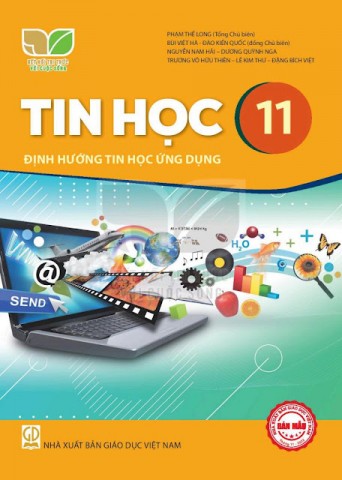 Sách giáo khoa Tin học 11
Sách giáo khoa Tin học 11
 Tài liệu Lập trình Python
Tài liệu Lập trình Python
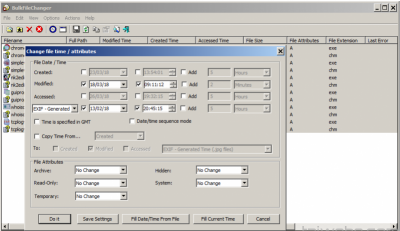 Phần mềm cho phép bạn thay đổi ngày của tệp (truy cập lần cuối, sửa đổi, tạo) và các thuộc tính cho nhiều tệp
Phần mềm cho phép bạn thay đổi ngày của tệp (truy cập lần cuối, sửa đổi, tạo) và các thuộc tính cho nhiều tệp
 Đề và hướng dẫn chấm Kiểm tra cuối kỳ II môn Ngữ văn 9
Đề và hướng dẫn chấm Kiểm tra cuối kỳ II môn Ngữ văn 9
 Tải KMSpico 11 cho Win và Office Mới Nhất 2023
Tải KMSpico 11 cho Win và Office Mới Nhất 2023
 Đề thi cuối kì 1 Văn 7 năm 2022 - 2023
Đề thi cuối kì 1 Văn 7 năm 2022 - 2023
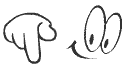 Giáo an Tin học 7 - Sách chân trời sáng tạo
Giáo an Tin học 7 - Sách chân trời sáng tạo
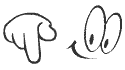 Giáo an Tin học 7 - Sách cánh diều
Giáo an Tin học 7 - Sách cánh diều
 Lời tri ân thầy cô ý nghĩa nhất
Lời tri ân thầy cô ý nghĩa nhất
 Bài phát biểu 20/11 của giáo viên hay nhất
Bài phát biểu 20/11 của giáo viên hay nhất
 background 20/10
background 20/10
 Bài giảng Đồng chí
Bài giảng Đồng chí
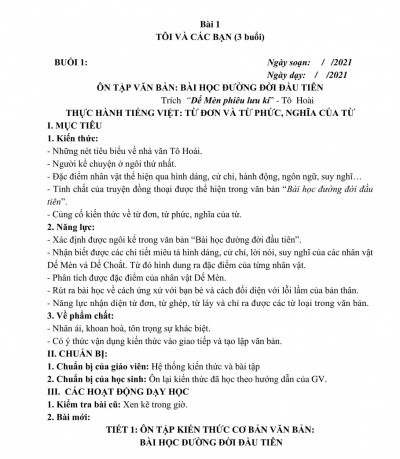 Giáo án dạy thêm Ngữ văn 6 - Kết nối tri thức với cuộc sống
Giáo án dạy thêm Ngữ văn 6 - Kết nối tri thức với cuộc sống
 Mẫu PowerPoint Tìm hiểu về Tết Trung thu 2022
Mẫu PowerPoint Tìm hiểu về Tết Trung thu 2022
 Giáo án Hoạt động trải nghiệm 7
Giáo án Hoạt động trải nghiệm 7
